Cómo deshabilitar Bluetooth (y habilitarlo) en su PC con Linux
ISi no usa Bluetooth en su computadora portátil y está buscando una manera de deshabilitarlo permanentemente para aprovechar más la batería, aquí hay una breve guía solo para usted.
Bluetooth consume muy poca energía cuando no está conectado activamente a ningún dispositivo. Pero cuando su computadora portátil funciona con batería, cada onza de carga que queda en la batería es valiosa.
En la mayoría de las PC con Linux, simplemente puede apagar Bluetooth haciendo clic en el ícono de Bluetooth que generalmente se encuentra en un panel y generalmente está cerca de otras configuraciones como Wifi o sonido.

Pero cada vez que reinicia su sistema, Bluetooth se vuelve a activar. Si es como yo y no recuerda apagarlo cada vez que reinicia su sistema, es posible que no se dé cuenta del consumo no deseado de la batería de su computadora portátil, sin importar cuán pequeña sea.
Cómo deshabilitar Bluetooth desde la línea de comandos
No se desanime con la idea de recordarse a sí mismo que debe apagar el Bluetooth cada vez que reinicie su PC con Linux. Porque, como siempre, Linux tiene una solución para todos los problemas del universo informático. Aquí viene systemctl, la herramienta de inspección y gestión para systemd, el sistema de inicio y el administrador de servicios en Linux, ¡al rescate!
- En su escritorio Linux, haga clic con el botón derecho en cualquier lugar y haga clic en "Abrir en la terminal". Alternativamente, puede abrir la Terminal desde el Menú Inicio o usando un Lanzador en un Panel, o de cualquier otra forma a la que esté acostumbrado.
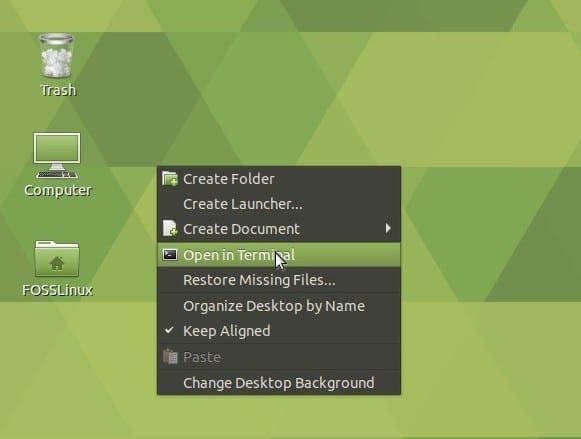
2. Ahora ejecute el siguiente comando en la Terminal. Ingrese su contraseña de root cuando se le solicite.
sudo systemctl disable bluetooth
Esto desactivará Bluetooth después de un reinicio, pero no detendrá el proceso de Bluetooth que se está ejecutando actualmente.
3. Verifique si el comando systemct logró deshabilitar Bluetooth.
systemctl is-enabled bluetooth
4. En caso de que desee detener el proceso de Bluetooth instantáneamente en lugar de esperar el próximo reinicio, use este comando.
systemctl stop bluetooth
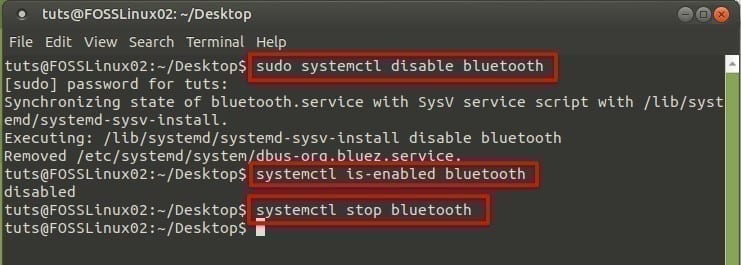
Cómo habilitar Bluetooth desde la CLI
¿Qué pasaría si algún día de repente decidieras sacar tus auriculares Bluetooth de tu cajón de basura y conectarlos a tu PC con Linux? No se preocupe, porque también lo cubrimos.
Ejecute la misma herramienta systemctl para que el Bluetooth de su sistema vuelva a la vida.
sudo systemctl enable bluetooth
Conclusión
Como ya habrá adivinado, el comando systemctl se puede usar para habilitar / deshabilitar e iniciar / detener no solo Bluetooth sino también cualquier servicio en su computadora Linux.
La mayoría de las distribuciones de Linux utilizan el sistema systemd init, por lo que admiten el comando systemctl, como se explica en esta publicación. El comando funciona en las distribuciones de Linux más populares, como Arch Linux, CentOS, Debian, Fedora, Linux Mint, Manjaro Linux, OpenSUSE, Red Hat Enterprise Linux (RHEL), Solus y Ubuntu.

Deja una respuesta